ID払い設定
ID払いとは
注文者様が利用中のコード決済アプリと連動して支払う決済方法です。コード決済アプリにて決済できるため、利便性が高く支払いがとてもスムーズです。クレジットカードを持たない若年層に人気です。
詳細は以下のサイトをご参照ください。
https://business.kuronekoyamato.co.jp/service/lineup/payment_id/index.html

ID払いの流れ
(注文者)
お支払い方法で「ID払い」と使用するID払い(例:PayPay)を選択して、注文を完了いただきます。1
(注文者)
注文完了画面からID払い画面に遷移したうえで、決済手続きを完了いただきます。2
決済完了前に画面が閉じられた場合は、注文完了かつ決済未完了の状態となります。
(加盟店)
売上確定処理が「送り状番号登録時」の場合のみ必要です。
決済が完了となっている場合には送り状番号登録を行うことで売上確定となります。
1:注文者様への注文完了メールおよび、加盟店への受注通知メールが送信されます。
また、加盟店管理画面には受注として表示されます。
2:決済手続きが完了の場合、受注一覧と受注明細でID払い状況に決済完了と表示されます。
3:お支払い方法設定の売上確定処理が「決済完了時」の場合は不要な手続きであり、決済完了となったタイミングで売上確定されます。詳細は、ページ下部の売上確定処理をご覧ください。
ID払いの画面遷移
1
注文者情報入力画面
お支払い方法で「ID払い4」を選択したうえで、使用するID払い(例:PayPay)を選択します。
加盟店管理画面で予め指定されたID払いのみ選択可能です。
4:管理画面で設定した名称を選択いただきますので、支払い可能なID払いを直接記載するなど、伝わりやすい名称の設定がおすすめです。
詳しい設定はこのページ下方をご覧ください。
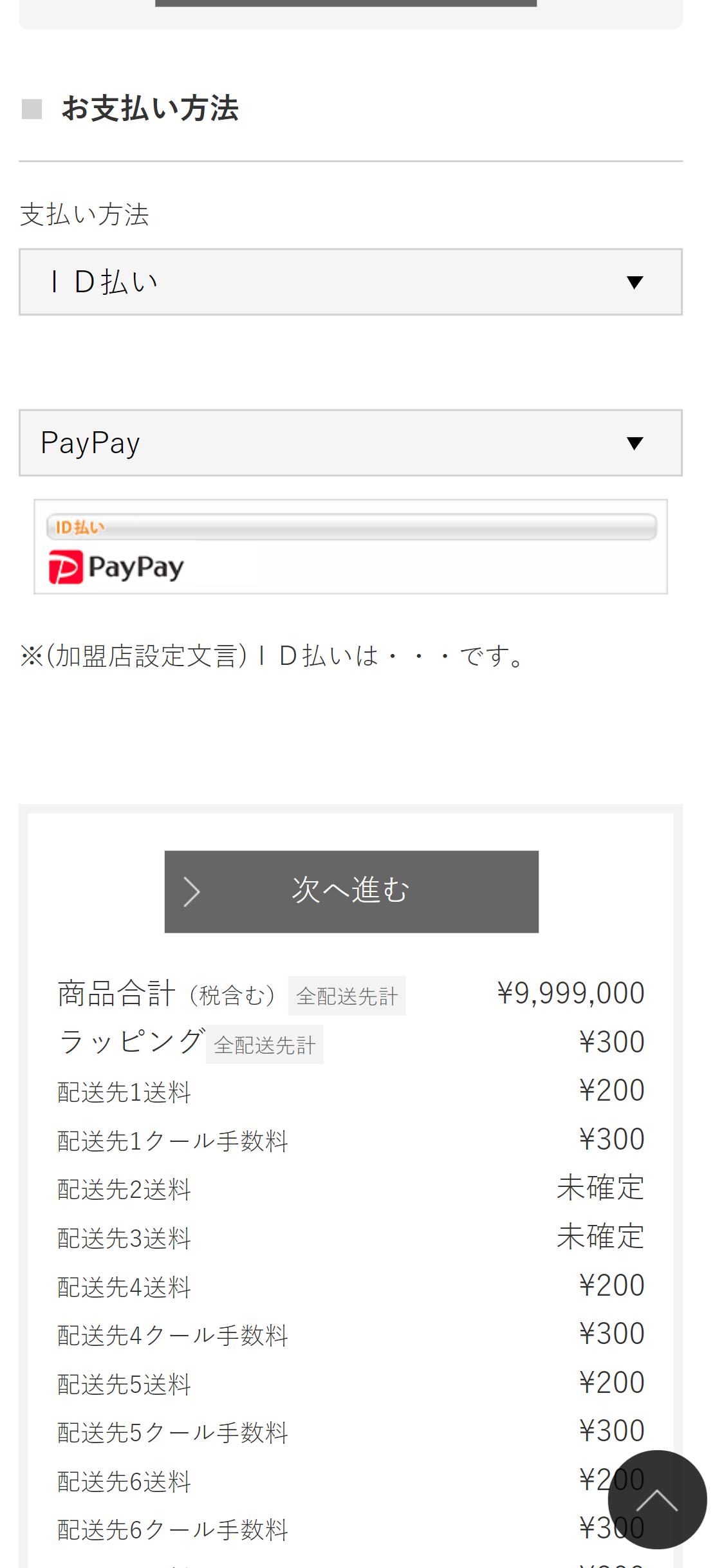
2
注文確認画面
注文内容を確認の上、[注文確定して決済へ]をクリックします。
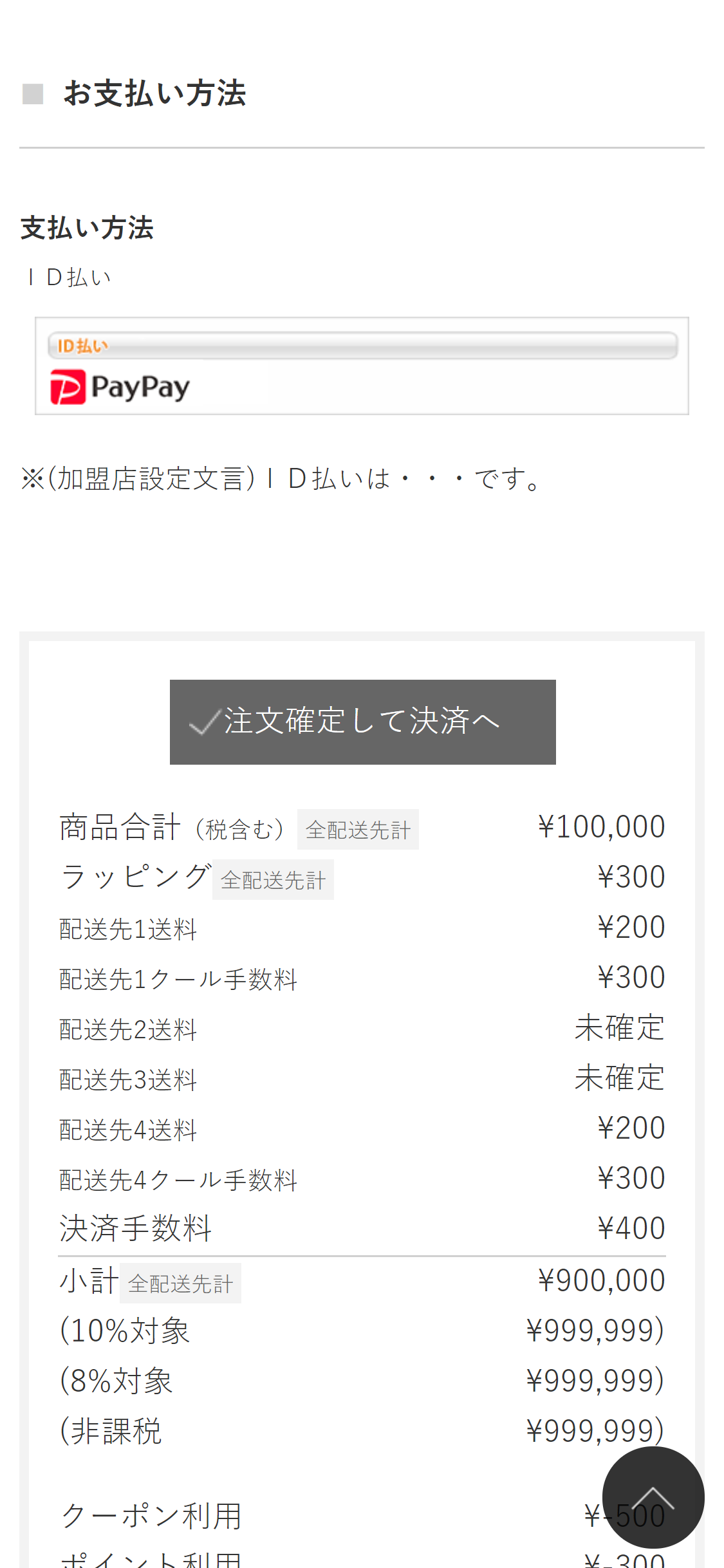
3
注文完了画面
[ID払いへ]をクリックして、ID払い画面へ遷移します。
この段階で注文完了となり、注文者様への注文通知メールと加盟店様への受注通知メールが送信されます。
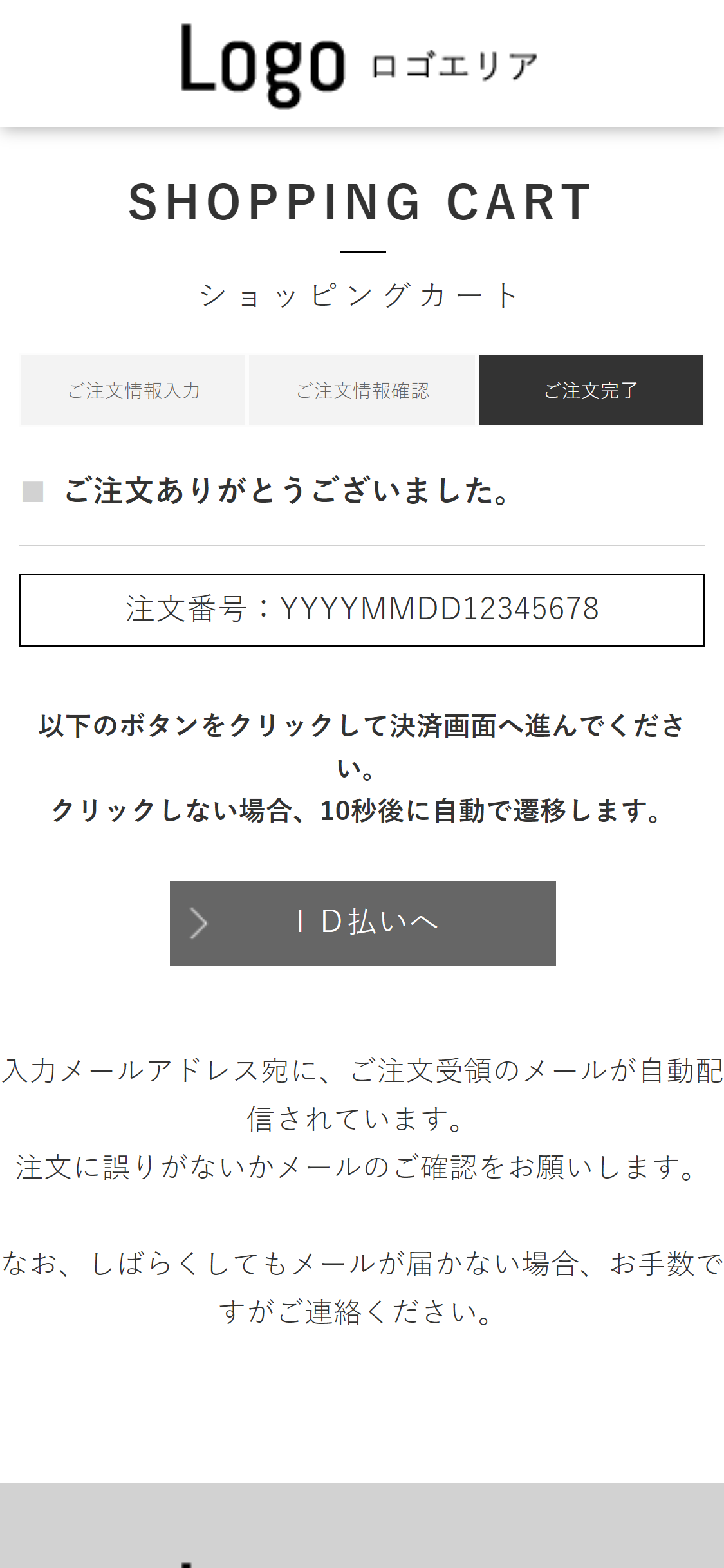
4
ID払い側の画面
認証画面や金額等が表示されますので、画面の案内に従って手続きを進めます。
注文者様がID払い側の画面の途中で画面を閉じたり、手続きを中断することが考えられます。
その場合は、注文自体は完了しているものの、お支払いが未完了な受注となります。
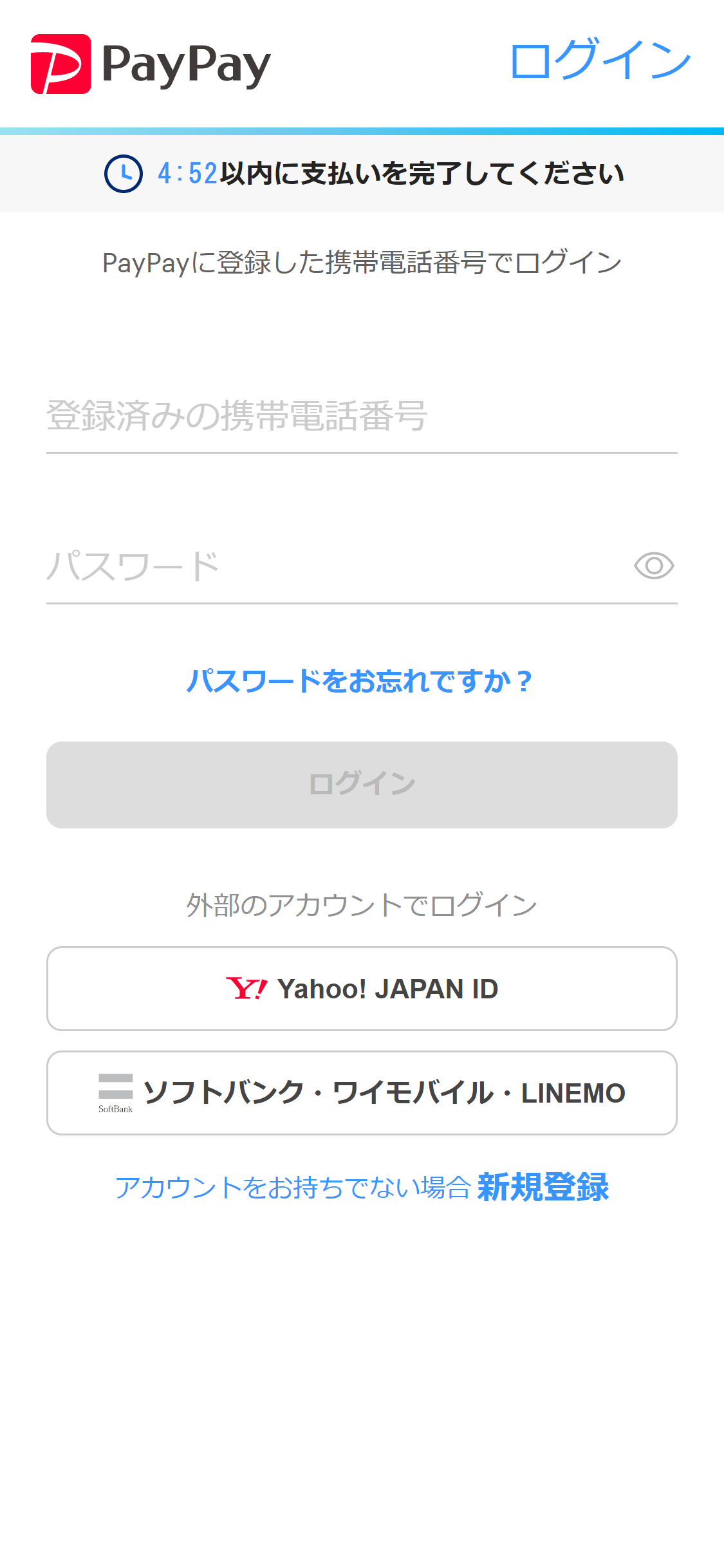
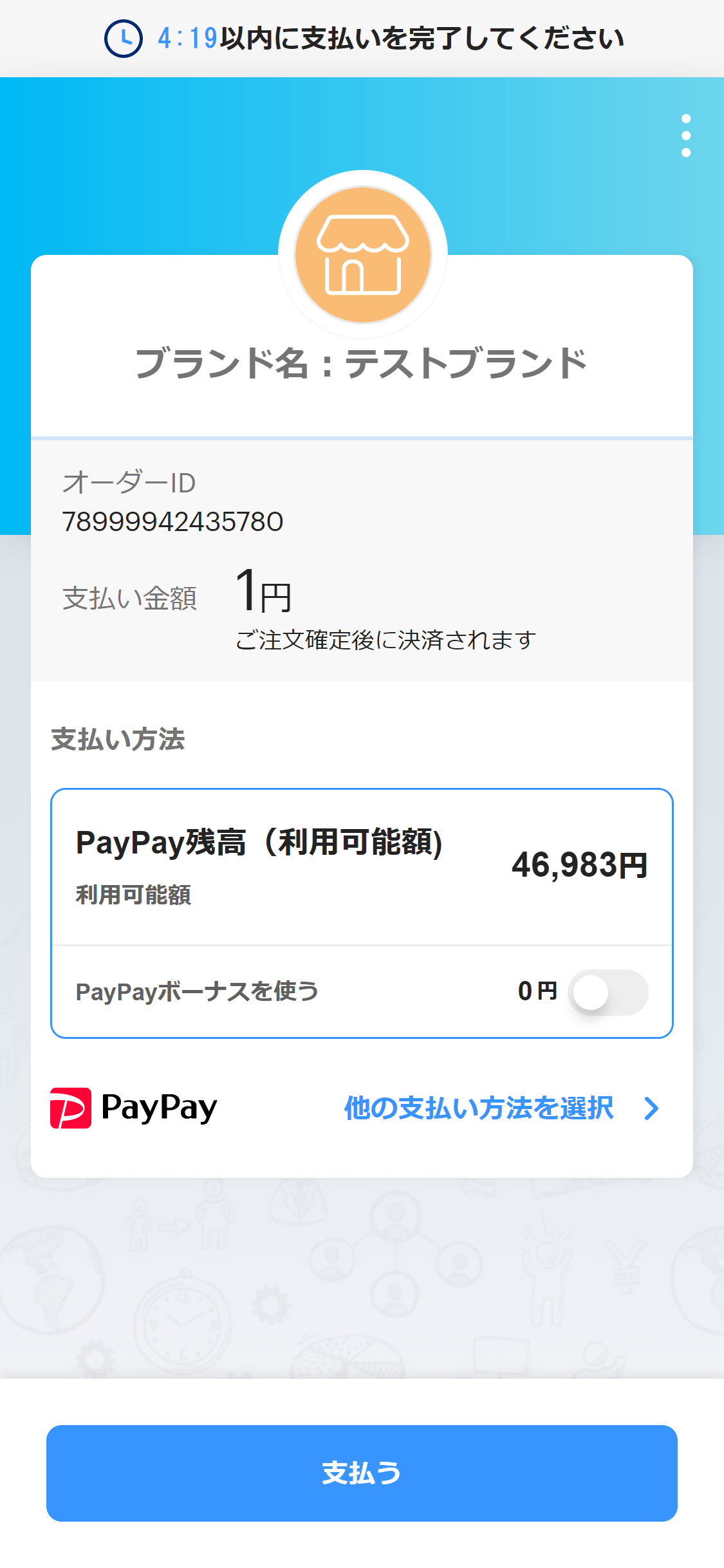
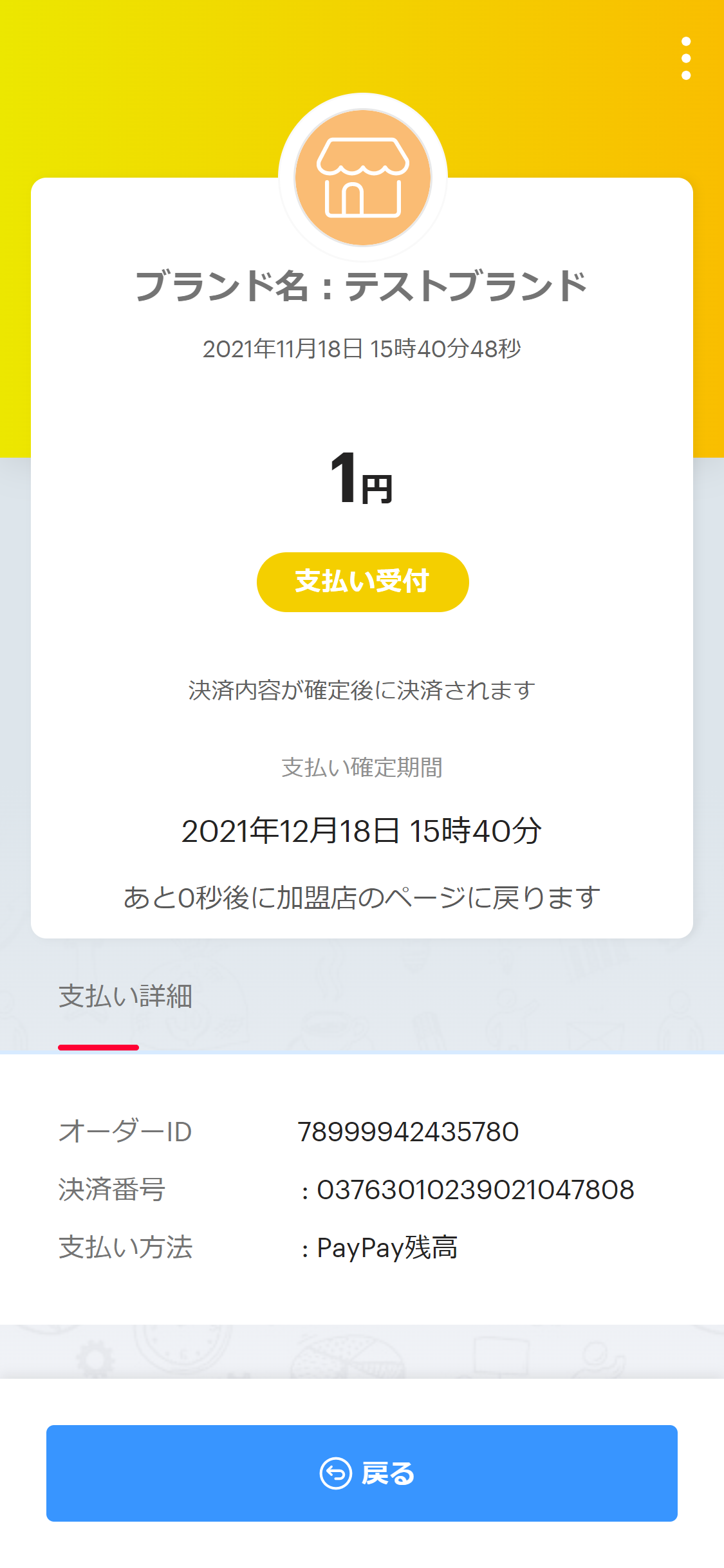
5
決済完了画面
ID払い側での手続きが完了すると、らくうるカートの決済完了画面が表示されます。
この状態となると、管理画面の受注にあるID払い状況に「決済完了」と表示されます
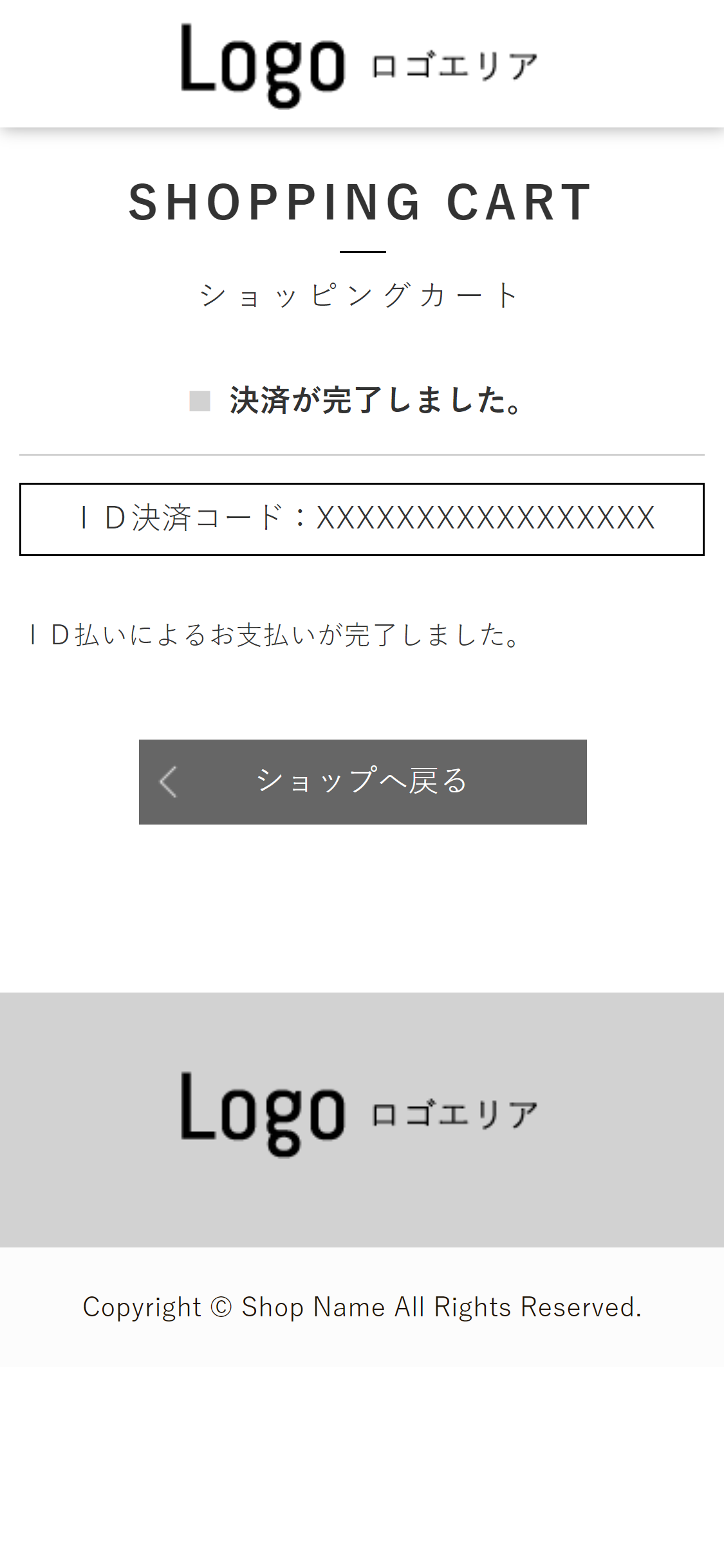
ID払いの設定方法
設定前にヤマトグループサービス設定の「クロネコwebコレクト連携情報」の設定が必要です。
1お支払い方法一覧の「お支払い方法新規作成」にて、“クロネコwebコレクト(ID払い)”を指定した上で、[新規登録]をクリックしてください。
2クロネコwebコレクト(ID払い)の各項目を設定してください。
クロネコwebコレクト(ID払い)の設定項目
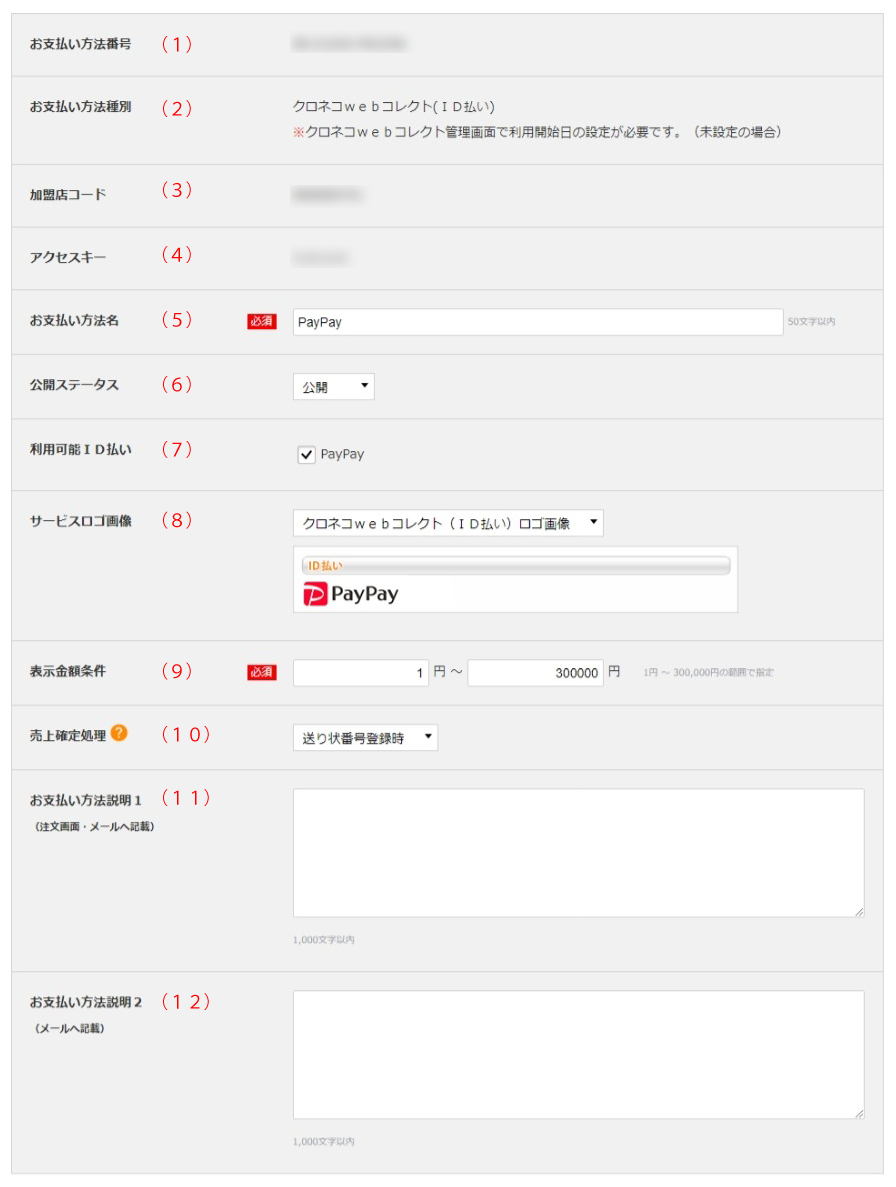
クロネコwebコレクト(ID払い)の設定項目
| 番号 | 項目 | 説明 |
|---|---|---|
| 1 | お支払い方法番号 | らくうるカート内のお支払い方法番号が表示されます。 |
| 2 | お支払い方法種別 | お支払い方法種別名「クロネコwebコレクト(ID払い)」が表示されます。 |
| 3 | 加盟店コード | ヤマトグループサービス設定している「加盟店コード」が表示されます。 |
| 4 | アクセスキー | ヤマトグループサービス設定している「アクセスキー」が表示されます。 |
| 5 | お支払い方法名 | お支払い方法名を入力してください。 入力した名称は、カート画面やメール文面で使用されます。 例:PayPay Tips 支払いできるID払いを直接記載するなど、伝わりやすい名称の設定がおすすめです。 |
| 6 | 公開ステータス | 公開/非公開を選択してください。 公開:カート画面の「支払い方法」に表示されます。 非公開:カート画面の「支払い方法」に表示されません。 |
| 7 | 利用可能ID払い |
カート画面のID選択肢に表示するID払いにチェックしてください。 Important
使用可能なID払いのみチェックしてください。 |
| 8 | サービスロゴ画像 | カート画面に表示する画像を指定してください。 |
| 9 | 表示金額条件 | ID払いを表示する注文金額を入力してください。 上限は300,000円以下となります。 |
| 10 | 売上確定処理 |
売上確定処理のタイミングを以下から選択してください。 送り状番号登録時: 受注に送り状番号が登録された際に、送り状をクロネコwebコレクトに連携し売上確定します。 ヤマト運輸の送り状以外は売上確定が完了しませんのでご注意ください。 ヤマト運輸での出荷がある場合に選択してください。 決済完了時: 注文者様による、決済手続き完了時に売上確定します。 送り状番号はクロネコwebコレクトに連携せず、即売上確定となります。(初期値) |
| 11 | お支払い方法説明1 | カート画面・メール文面に表示する説明を入力してください。 |
| 12 | お支払い方法説明2 | お支払い方法説明1に加えて、メール文面に表示する説明を入力してください。 |
※ID払いでは手数料を注文者様に請求する設定は行えません。
3各項目の入力を済ませ、[確認]をクリックしてください。
4入力確認が表示されます。確認のうえ、[登録]をクリックしてください。
ID払い注意点
- 注文者様の注文手続きが完了した後にID払いの画面に遷移し手続きを行うため、管理画面に受注があるもののID払いが完了していない状況が発生します。
- ID払いの注文完了画面では、[ID払いへ]ボタンが表示され、クリックするとID払い側の画面に進み決済手続きが行えます。
この時の注文完了画面では、クロネコメンバーズ登録ボタン・入力情報で会員登録ボタン・ショップへボタンは表示されません。 - 決済金額の変更は行えないため管理画面での金額変更を伴う操作(商品内容変更や配送先削除など)は行えません。(支払い方法を変更した後は、商品内容変更・配送先削除なども可能になります。)
- ID払いの状況として「決済完了」「決済失敗」「決済中」が受注一覧と受注詳細で表示されます。決済完了以外では送り状番号登録ができません。
- 売上確定処理が「決済完了時」の場合
- 決済完了タイミングで売上確定を行います。
- 売上確定済みとなるため、送り状番号登録をしても出荷情報登録は行われません。
- 売上確定処理が「送り状番号登録時」の場合
- 送り状番号登録がされると出荷情報登録が行われます。成功した場合にはその時点で売上確定となります。
- 出荷情報登録が一定期間行われないと、クロネコWebコレクト側で決済が削除されることがございます。出荷情報登録の漏れが無いようにご注意ください。
クロネコwebコレクトシステム接続仕様書では、PayPayの売上確定実施可能期間は決済日を含めて30日後までと記載されています。売上確定実施可能期間内に出荷情報登録を行ってください。
- 代理注文では利用できません。
- 予約注文では選択できません。
- クロネコゆうメールのみの注文ではID払いを選択できません。(出荷情報登録ができないため。)